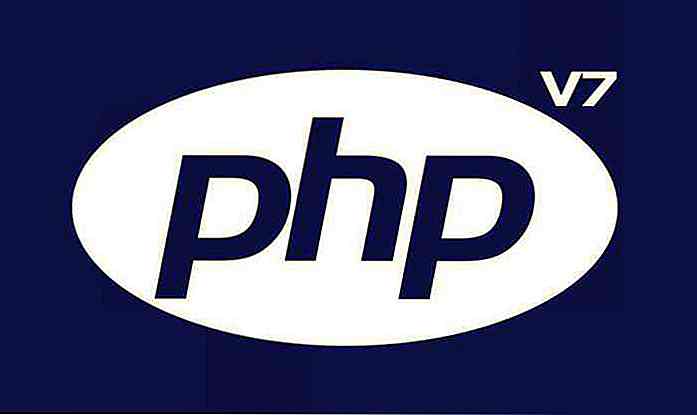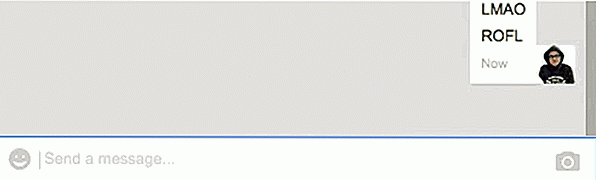it.hideout-lastation.com
it.hideout-lastation.com
Come modificare la posizione predefinita di OneDrive su Windows 8.1 [QuickTip]
Microsoft OneDrive (precedentemente noto come SkyDrive) è un servizio di archiviazione su cloud all'interno di Windows 8.1 tramite il quale gli utenti possono sincronizzare i propri file su tutti i loro dispositivi Windows. Poiché è installato insieme a Windows 8.1, la sua cartella si trova nel disco rigido del sistema operativo . Questo potrebbe essere uno spegnimento per gli utenti con un'unità a stato solido di piccola capacità.
Questo suggerimento rapido ti aiuterà a spostare la posizione predefinita della cartella OneDrive per aprire lo spazio di archiviazione per l'installazione di altri file. Sarà bene trasferirlo su un'unità di archiviazione secondaria sul tuo computer.
Nota : Microsoft non ha aggiornato SkyDrive su OneDrive come mostrato nelle immagini durante la fase di scrittura.
Modifica posizione cartella predefinita OneDrive
Aprire una finestra Esplora file di Windows e fare clic con il tasto destro su SkyDrive nel pannello di navigazione rapido sulla destra e selezionare Proprietà .
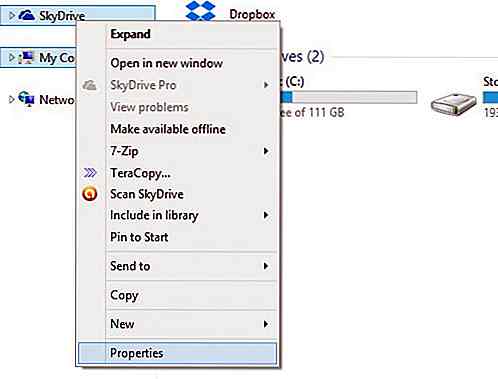
Apparirà una finestra con le proprietà SkyDrive. Sotto la scheda Località, vedrai la posizione corrente della cartella SkyDrive. Per cambiarlo, fai clic su Sposta ... e scegli la cartella in cui vuoi spostare tutti i contenuti di SkyDrive.
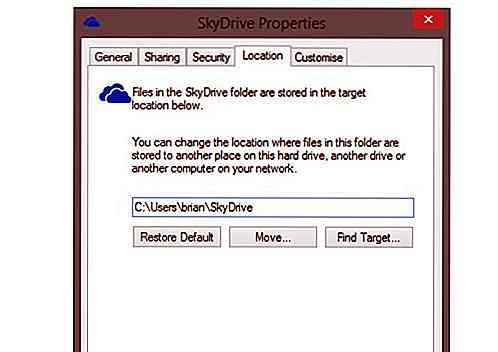
Una volta selezionata una cartella, fai clic su OK e ti verrà chiesto se desideri spostare tutti i file dalla posizione corrente alla nuova posizione della cartella. Clicca su Sì .
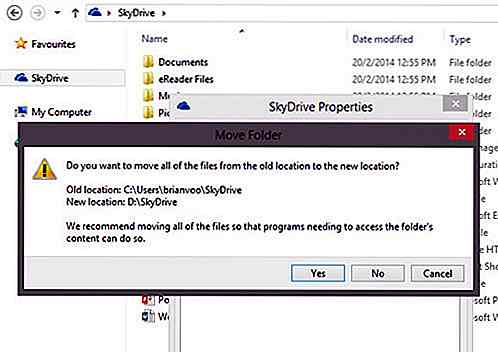
Ora, quando i nuovi file vengono sincronizzati su questo computer, verranno archiviati nella nuova posizione. Tutto funzionerà come dovrebbe e avresti più spazio libero sul disco rigido del sistema operativo o sull'unità SSD.
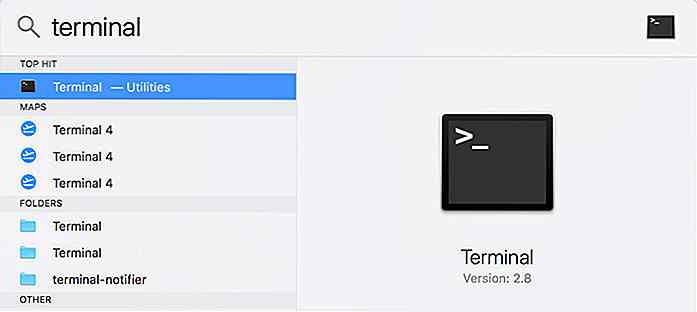
Come cambiare il formato del file di immagine macOS
Per impostazione predefinita, tutti gli screenshot acquisiti su macOS vengono salvati sul desktop nel formato di file di immagine .PNG. Se per qualsiasi motivo, vuoi cambiare questo formato di file da .PNG a qualsiasi altro, puoi farlo facilmente.macOS consente di modificare lo screenshot predefinito da
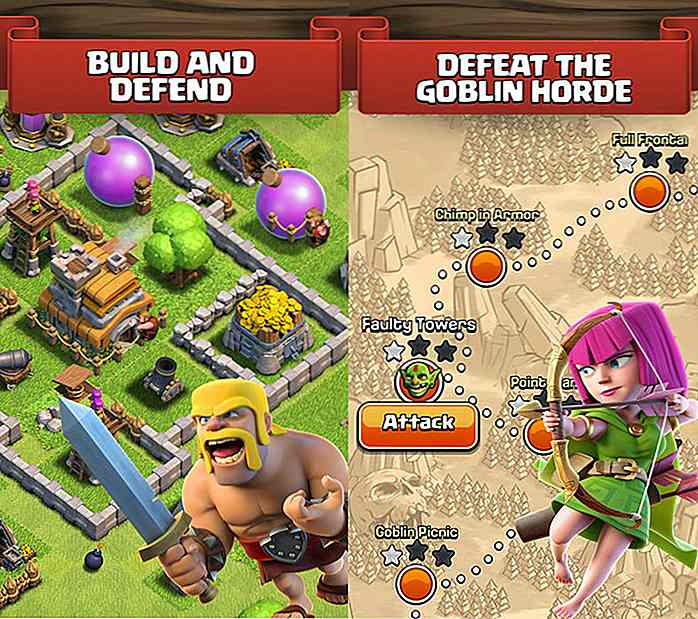
28 giochi iOS multiplayer per uccidere la noia
Il gioco sta rapidamente diventando uno sport solitario. Puoi battere tutti quegli obiettivi e volare attraverso quelle fasi, ma dopo un po ', senza lo spirito competitivo, i giochi diventano un lavoro ingrato. Ciò di cui hai bisogno è iniettare una certa rivalità nei giochi, in particolare nei giochi mobili.Ce